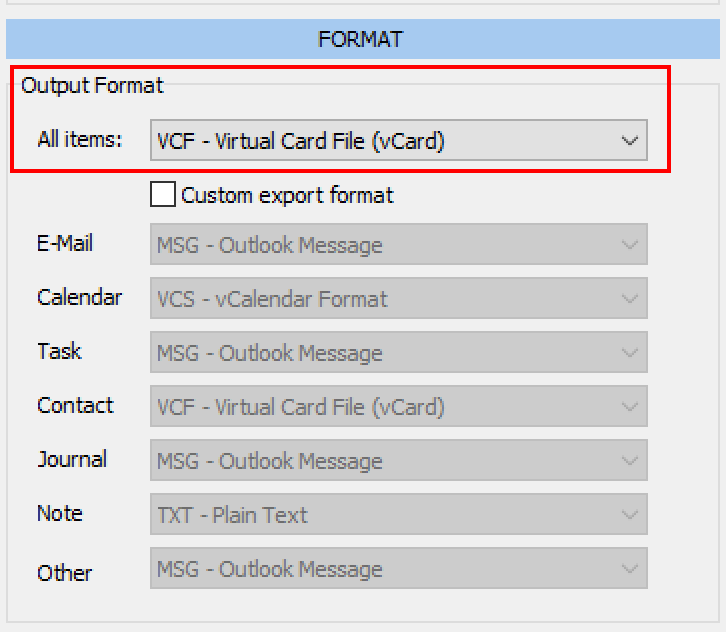Outlook에서 연락처를 추출하는 방법에는 여러 가지가 있습니다. 일반적인 검색어입니다, 사용자가 메일 시스템간에 자유롭게 전환 할 수 있으므로. 기업 표준의 변화로 인해 동기가 움직일 수 있습니다. 다른 경우, 메일 클라이언트가 사용자 요구를 충족시키지 못함. 원인이 무엇이든, 연락처 전송은 별도의 작업입니다, 특별한주의가 필요합니다.
vCard로 Outlook 연락처를 내보내는 방법
그래서, 어떻게 접근해야합니까? Outlook 시스템은 독점적으로 연락처를 저장합니다 vCard를 (*.VCF) 체재. 마이그레이션해야하는 사용자는 전용 유틸리티를 사용하여 프로세스 속도를 높입니다.. 이 기사는 가장 효율적인 방법을 살펴볼 것입니다 vCard 내보내기 데이터 추출 키트를 통해.
이 유틸리티는 다른 메일 환경간에 데이터를 빠르게 전송할 수 있습니다. 예를 들면, Outlook에 저장된 연락처는 Mac 기반 시설 (주소록 또는 Outlook)로 이동 될 수 있습니다.. 당신이 한 번 도구를 다운로드하여 설치하십시오, 아래 방법 중 하나를 선택하십시오. 자동 원조, 이주는 한 조각의 케이크입니다!
Outlook 내보내기 vCard
결과를 미세 조정하려면, 가장 좋은 방법은 다음과 같습니다. 이 절차는 여러 파일을 생성합니다, 단일 데이터 소스가 아닌. 메일 클라이언트를 종료하고 다음 단계를 수행하십시오..
* - 등록되지 않은 버전은 제한된 수의 메시지를 변환합니다.- 운영 데이터 추출 키트 Outlook 버전의 비트에 해당합니다..
- 에서 체재 그룹 선택 “VCF – 가상 카드 파일 (vCard를)” 내보내기 출력 형식으로.
- 딸깍 하는 소리 시야 Outlook 프로필에서 연락처를 내보내거나 단추를 클릭하려면 상단 메뉴의 단추 PST 파일 PST 파일을 소스로 사용하려면.
- Outlook 연락처를 저장할 대상 디렉토리를 지정하십시오..
- Outlook 프로필에서 연락처를 내보내는 경우, 사용할 도구를 선택하라는 메시지가 표시됩니다.
- 다음 대화 상자에서 프로그램은 소스 폴더를 선택하도록 요청합니다, 당신은 선택해야 콘택트 렌즈 여기에 폴더를 클릭하십시오 끝난.
지금, 목적지 디렉토리를 방문 할 때, * .vcf 파일이 많이 나타납니다..
솔리드 연락처 파일로 내보내기

의 사용자 2007 번역 (또는 이전 버전) 몇 가지 간단한 조치가 필요합니다. Outlook을 실행하고 저장할 연락처를 선택하십시오., 메뉴에 액세스 파일 사용 다른 이름으로 저장… 목. 수출을위한 몇 가지 옵션을 제공합니다. 고르다 “가상 연락처 파일” 로 마무리 “수출 연락처”. 이것으로 Outlook에서 vCard 내보내기가 완료됩니다.. 쉬운 1-2-3!
이후 버전에서, Microsoft Outlook에서는 그렇게 할 수 있는 방법이 없습니다. “텍스트만” 번역. 하지만 해결 방법이 있습니다… 메뉴를 사용 파일 > 다른 이름으로 저장 각 개별 연락처를 .VCF 파일에 저장하려면, 또는 자동 도구를 사용하다 모든 Outlook 연락처를 내보내려면. 그런 다음 명령줄을 사용하여 이 파일들을 하나로 연결합니다. 복사 *.vcf common.vcf . 명령은 .VCF 파일이 있는 동일한 디렉터리에서 실행되어야 합니다..
VCF 형식 연락처 가져 오기
연락처가 안전하게 추출되면, 그들을 양도 할 시간이다. 여기에서가는 곳은 목적지 시스템에 따라 다릅니다. 다른 컴퓨터간에 파일을 실제로 이동하려면, USB 드라이브를 사용하는 것이 가장 편리합니다.
Windows 및 Mac OS에서 vCard 가져 오기
연락처를 Mac 주소록 또는 Windows로 가져 오는 것이 가장 쉬운 경우입니다.. 당신이해야 할 일은 그들 모두를 선택하는 것입니다 (평균 vcf 파일) 주소록으로 끌어다 놓습니다.
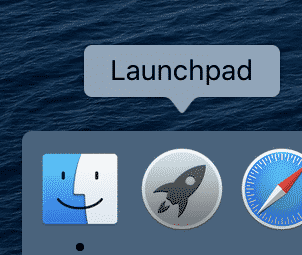
- 런치 패드 실행.
- 연락처를 클릭하여 적절한 응용 프로그램을 실행하십시오..
- 모든 VCF 파일을 선택하고 연락처 애플리케이션으로 끌어다 놓으십시오..
- 그게 다야, 연락처를 가져 왔습니다.
측근, 절차는 더 복잡하지 않습니다.
Microsoft Outlook vCard를 Entourage로 가져 오기
- 목적지 시스템에서, 클릭 “주소록” 단추.
- 가져올 모든 vCard 파일 강조 표시.
- 창 상단의 오른쪽 패널로 파일을 이동합니다.. 이것은 간단한 드래그 앤 드롭으로 수행됩니다..
Mac 기반 Outlook (2011 판)
- 메일 클라이언트를 실행하고 연락처 섹션으로 이동합니다.. 전용 창이 나타납니다..
- 중앙 또는 오른쪽 상단 패널을 클릭합니다.. 이것은 구성에 따라 다릅니다..
- 마이그레이션 할 vCard 파일 강조.
- 이전 단계에서 언급 한 패널로 이동. 이것은 끌어서 놓기를 통해 수행됩니다..
오류 처리: 라이온 주소록
위에서 언급 한 단계에 따라 파일을 OS X의 Lion 주소록으로 이동할 수 있습니다.. 하나, 오류 알림이 표시 될 수 있습니다.. 이는 부분 이전으로 인한 수입 문제를 알려줍니다., 결함을 해결하기위한 단계를 제안합니다..
이 경우, 연락처 데이터를 별도의 VCF 파일로 분할하는 것이 가장 좋습니다 (위 참조). Mac에서 새로 만든 데스크탑 폴더로 이동. 다음 것, 그룹보기에서 주소록을여십시오. 모드는 다음을 통해 소환됩니다. “전망” - “여러 떼”.
지금, 대상 그룹을 선택하십시오 (그것은 당신의 Outlook 파일을 받게됩니다). 다음 것, 언급 된 데스크탑 폴더에서 파일을 선택하십시오. 이제 주소록으로 옮길 수 있습니다 (오른쪽의 패널).
추가 옵션
자동 도구없이, 연락처 가져 오기에 종종 결함이 있습니다. 맞춤형 솔루션이있을 때 데이터 손실 위험이있는 이유? 언급 된 유틸리티에는 여러 가지 목적이 있습니다. 연락처 전송을 용이하게하는 것 외에도, 이메일 및 캘린더 가져 오기를 처리합니다.. 그 위에. *.vcf는 유일한 출력 형식이 아닙니다. 필요하다면, 서신을 .txt 또는 .pdf 문서로 포장 할 수 있습니다.. 허용되는 다른 형식은 msg입니다., EML, HTML, MBOX.